Время прочтения: 5 минут.
Введение
Мы уже вам рассказывали про эту замечательную программу аж в двух статьях, но последнее неожиданное обновление Aerialod просто не позволило нам не сделать еще одну. Этот урок рассчитан на то, что вы уже умеете кое-что в QGIS, например, привязывать растр и скачивать модули.
А можете напомнить, что такое Aerialod?
Aerialod — самый простой инструмент визуализации рельефа или других данных в трехмерном виде. У нас уже была статья про рельеф и общее описание программы, а также о том, как можно визуализировать данные об общей численности населения. Так что можете смело качать программу по ссылке и погружаться в мир простой и нативной визуализации информации в трехмерном виде.
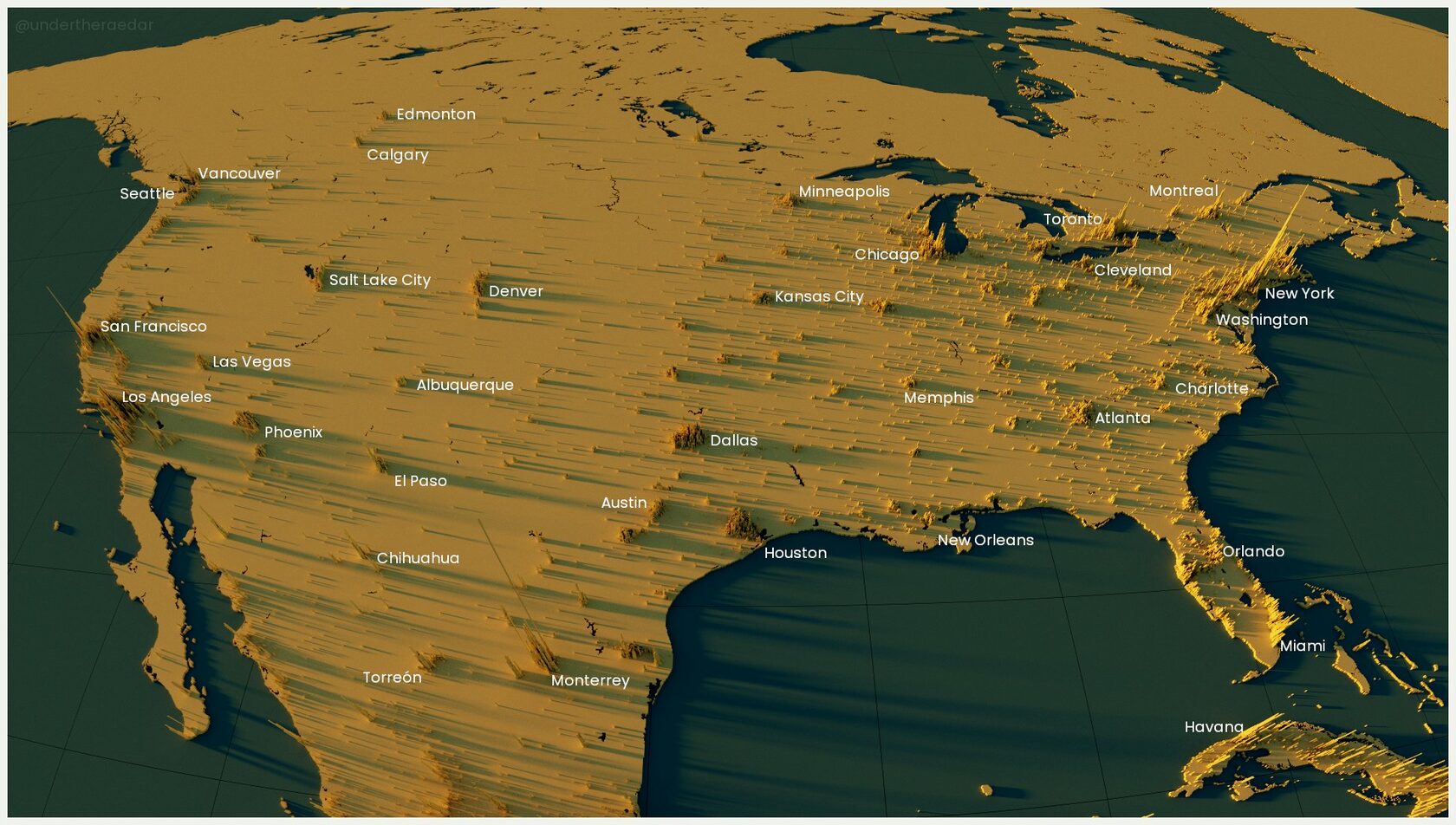
Самый известный пример — работы Alasdair Rae. Я где-то в твиттере (иксе) натыкался на фото из офиса Mapbox с его картой на всю нашу планету (насколько это позволяет проекция Меркатора). Источник - https://twitter.com/undertheraedar/status/1299018372882067456/photo/1
Что нового в Aerialod?
26 ноября 2023 года вышло обновление Aerialod! Такого не было чуть более 4 лет, и в нем были добавлены несколько изменений, дающих, на мой взгляд, невероятные возможности для творчества в программе, которую даже не надо устанавливать.
Я не буду перечислять все плюшки, которые появились в новой версии Aerialod 0.0.2 (страшно представить, что будет в версии 1.0) хотя их всего 6, но расскажем об основных: появилась возможность накладывать цветное изображение на данные, которым мы даем немного объема.
Подготовительный этап
Как только я увидел, что можно накладывать к рельефу изображение, я сразу вспомнил о большом желании сделать карту, как это делает Шон Конуэй:
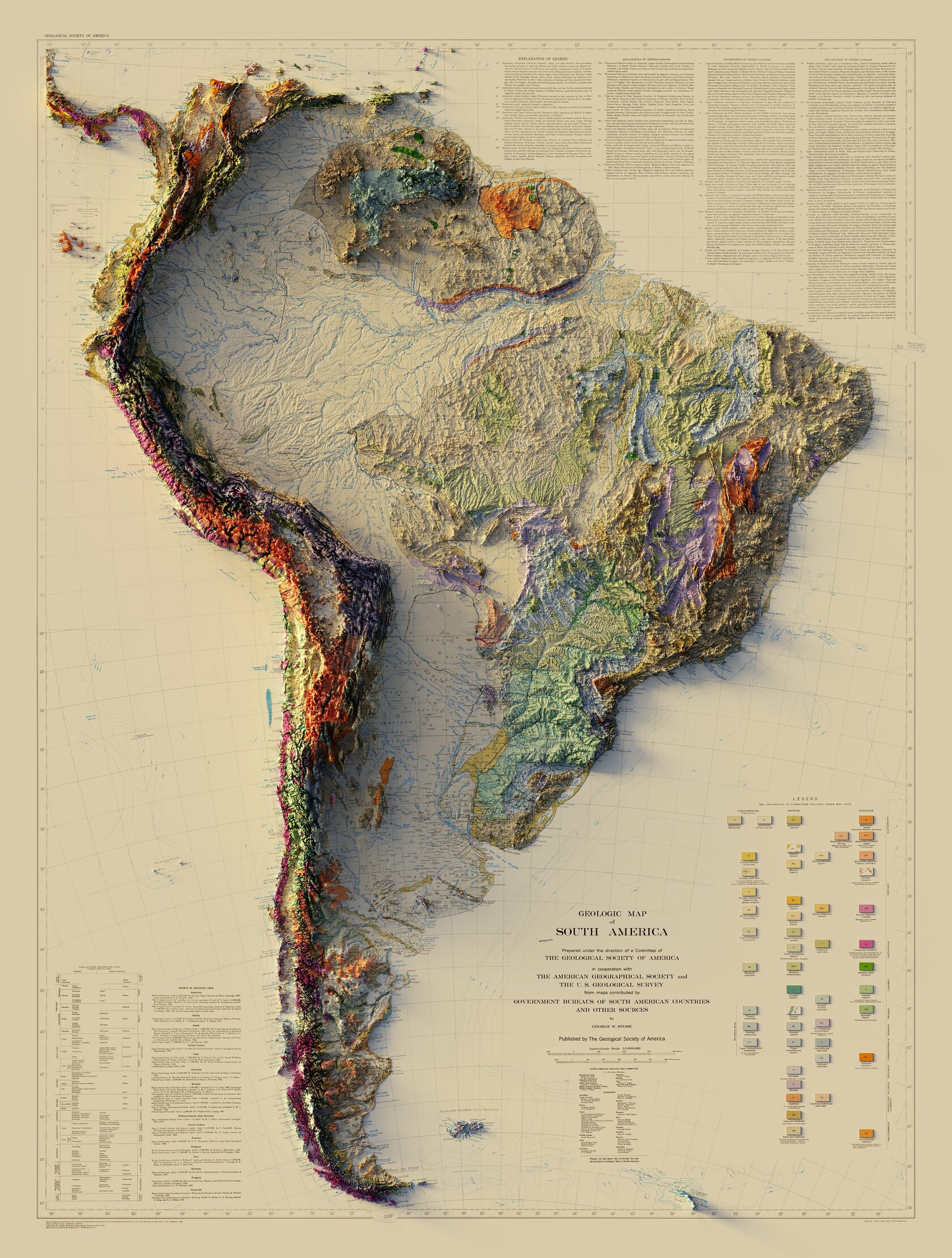
Шон Конуэй известен умением совмещать современную трехмерную обработку цифровой модели рельефа с винтажными геологическими картами прошлого века. Если увидети такую, то, скорее всего, это его работа (Источник - https://twitter.com/geo_spatialist/status/1458092575705939978/photo/1)
До освоения Blender у меня так и не дошли руки, хотя у нас есть про это даже урок, но вот не попробовать сделать такой простенький вариант подобной карты в Aerialod я не мог. Поэтому идем в коллекции карт Дэвида Рэмси и качаем оттуда то, что понравится, в моем случае это Геологическая карта Кавказа 1937 года от Александра Федоровича Горкина.
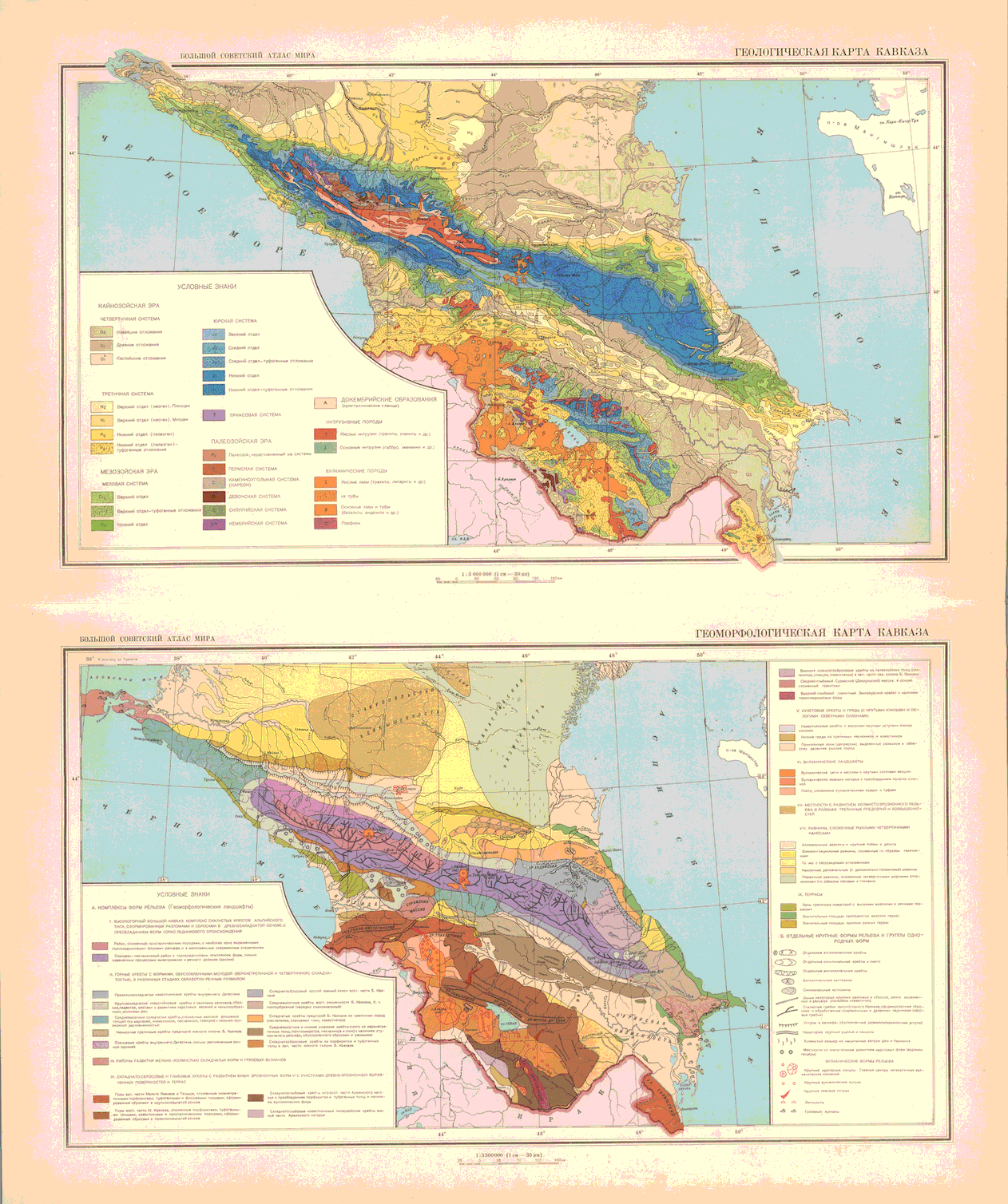
Тут сразу две карты, но нам нужен только один вариант. Верхний мне понравился больше, так что смело скачиваем и привязываем через привязку растров в QGIS (Источник — https://www.davidrumsey.com/luna/servlet/detail/RUMSEY~8~1~320764~90089963:Geologicheskaia-karta-Kavkaza--Geom?sort=Pub_List_No_InitialSort%2CPub_Date%2CPub_List_No%2CSeries_No#)
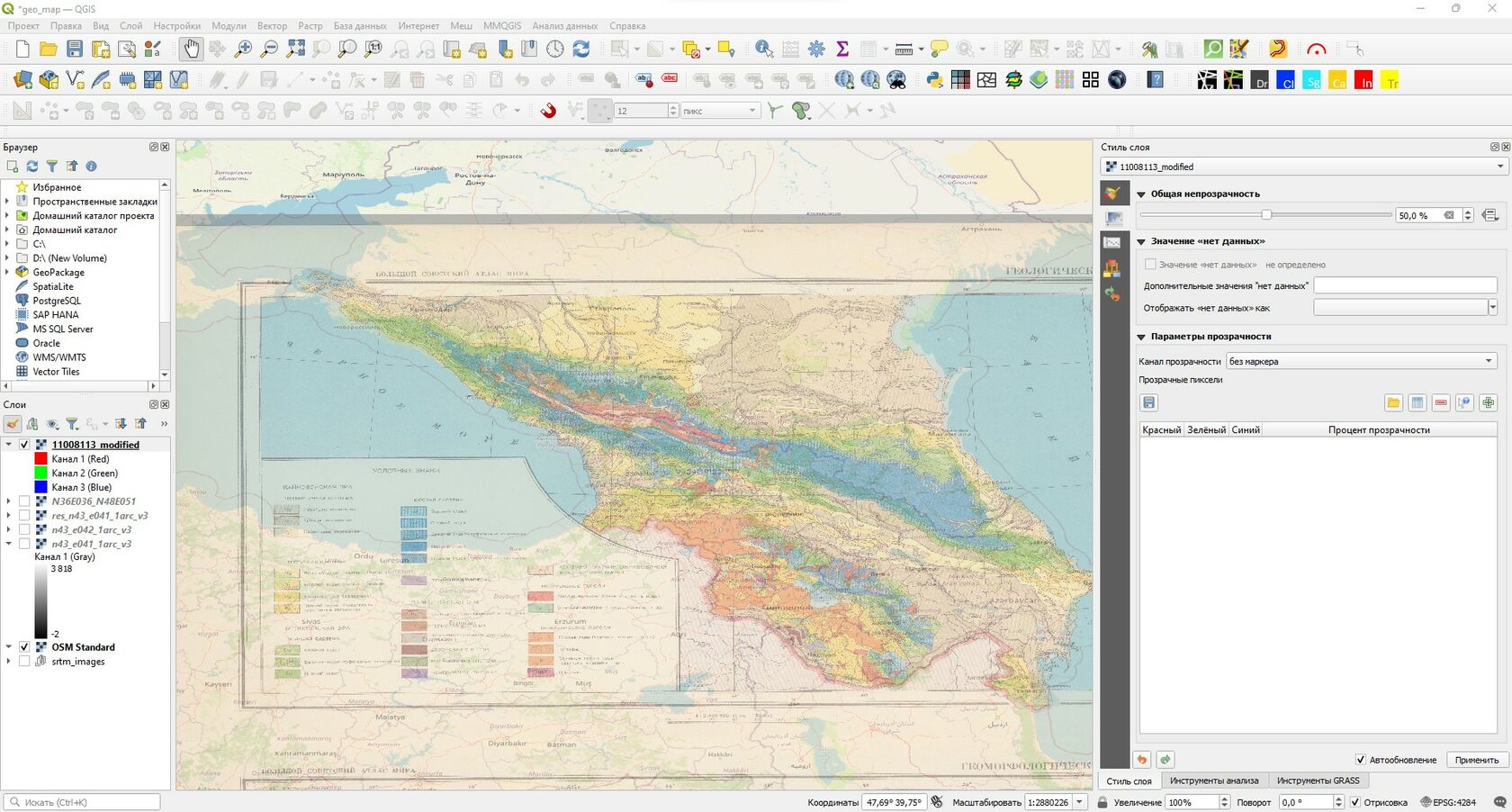
После привязки карты получаем вот такой результат. Идеально привязать, конечно, не получится, но если сделать много точек и немного помучиться, то можно получить вот такой довольно приличный результат
Следующим этапом выбираем нашу цифровую модель рельефа, и тут у нас целое раздолье из вариантов типа FABDEM, ALOS или старого доброго SRTM. Я выбираю последний, так как для него есть очень удобный плагин SRTM Downloader. Перед тем, как использовать плагин, не забудьте зарегистрироваться на сайте геологической службы США. С помощью плагина можно скачать сразу с запасом кучу тайлов SRTM, которые автоматически свяжутся в один файл с настроенным монохромным стилем изображения.
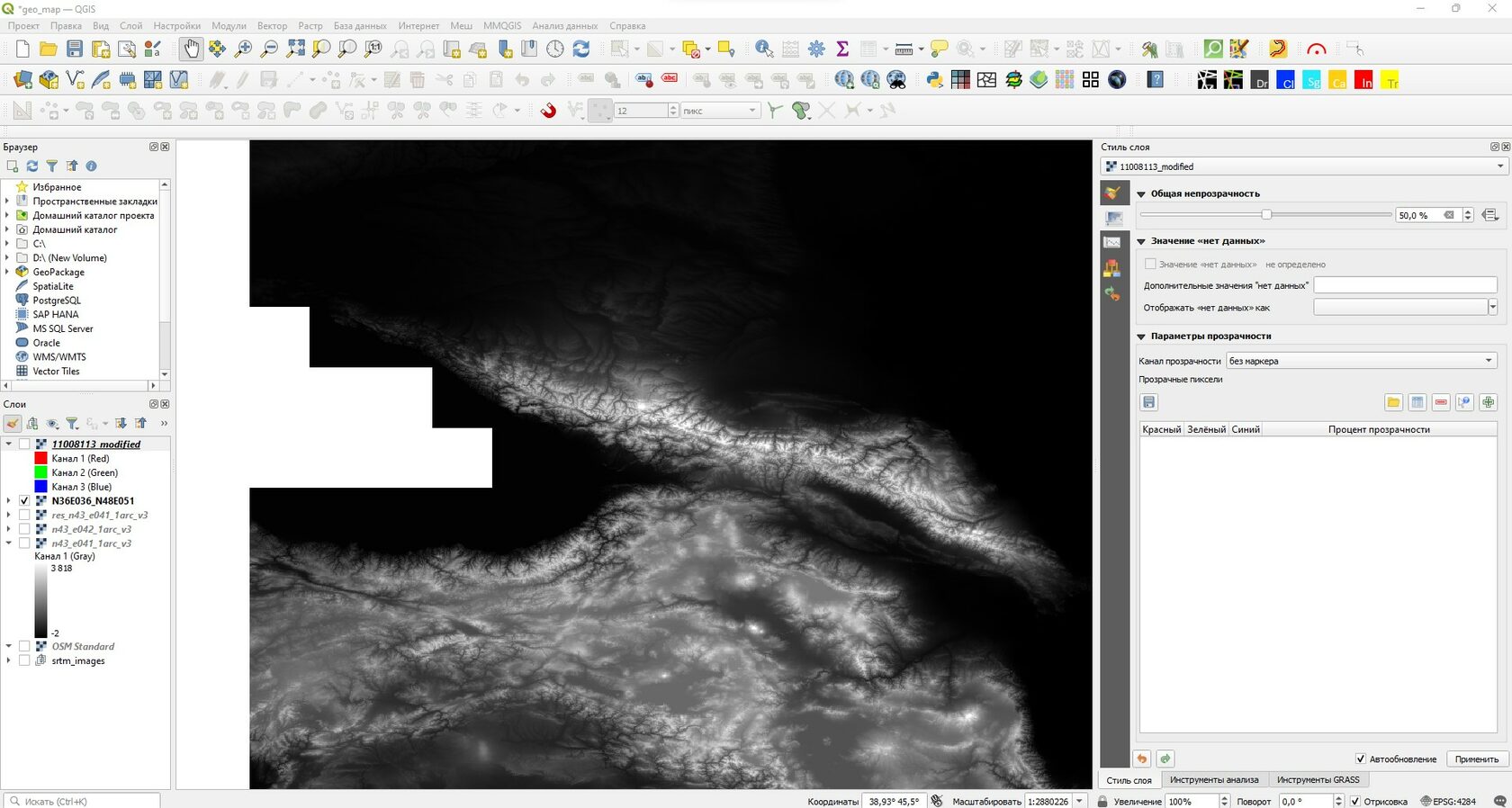
В результате использования SRTM Downloader получаем один общий файл с картинкой в формате .vrt — это такой формат, который объединяет кучу изображений в одно, при этом без необходимости подгружать их в проект
Теперь нам нужно создать две одинаковые по размеру картинки, чтобы у нас все идеально наложилось в Aerialod. Для этого создаем макет и настраиваем так, чтобы у отображалась только изначальная карта из Советского атласа.
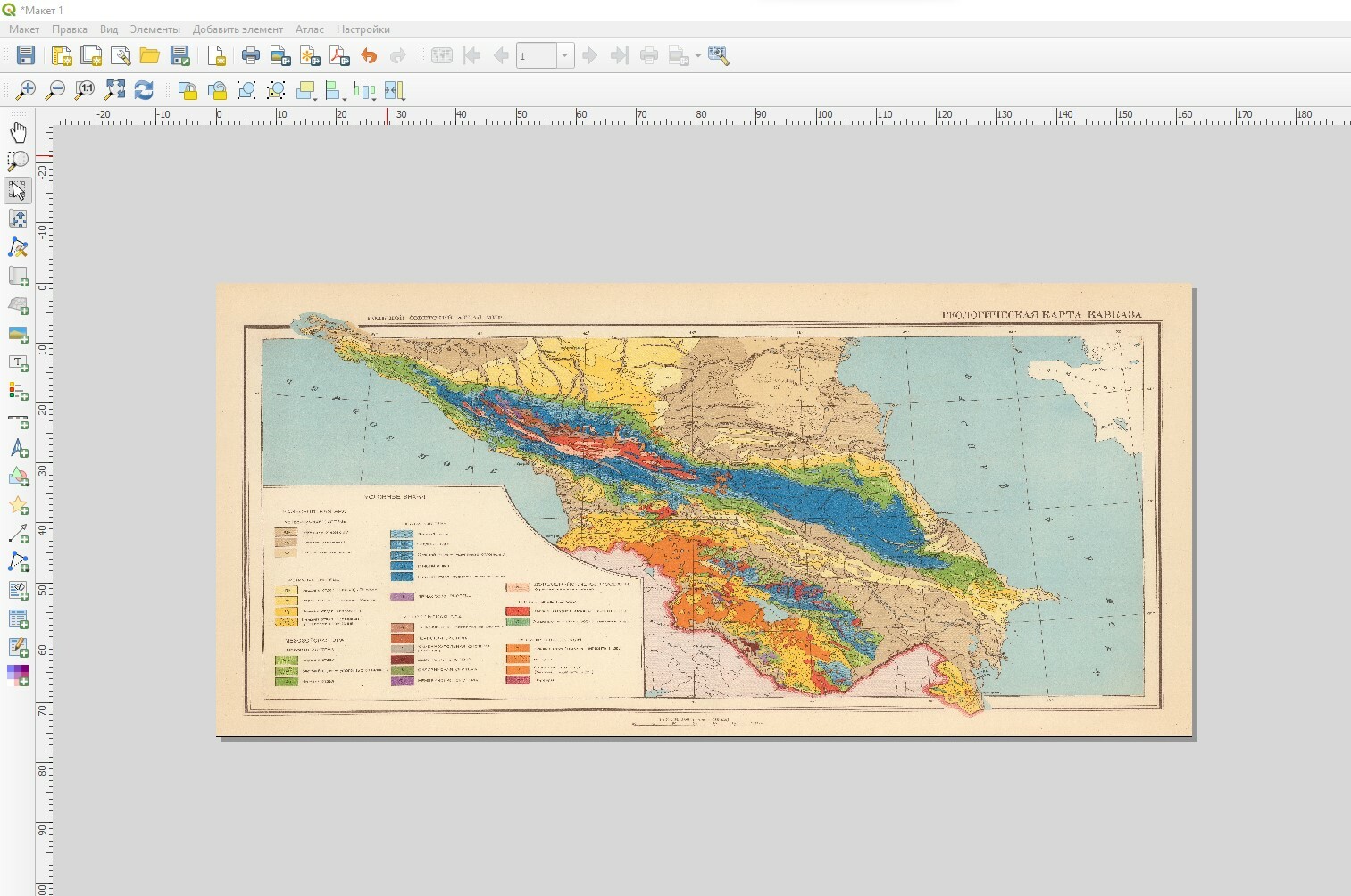
Вот так примерно должен выглядеть макет. Сохраняем его просто как картинку и не скупимся на dpi, я ставлю 800.
Следующим этапом сохраняем наш слой высот, и не забываем, что чем темнее цвет, тем ниже он будет в объемной модели, а чем светлее, тем выше.
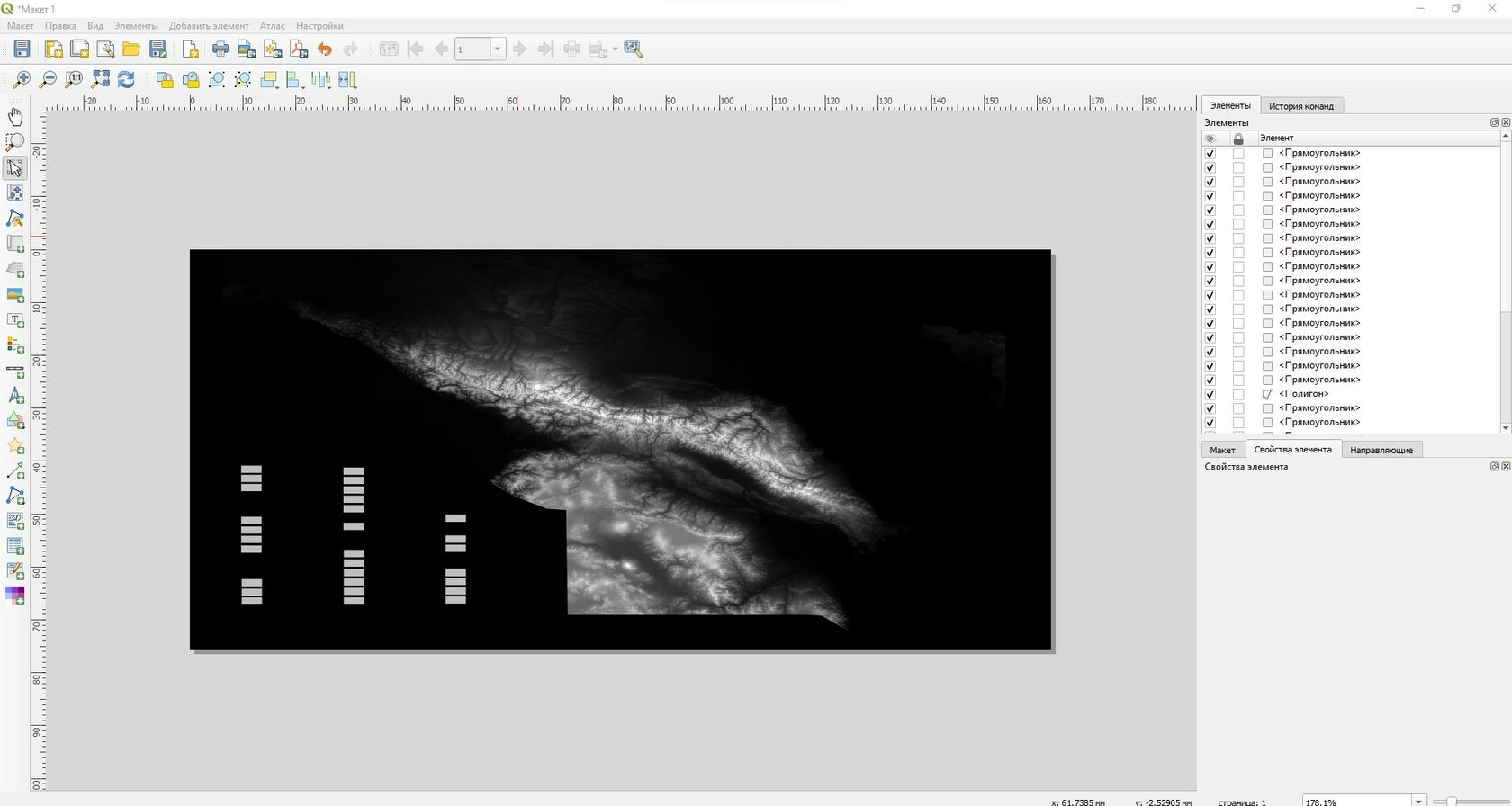
Закрашиваем черным цветом через инструмент “Добавить произвольную фигуру” те места, которые не должны быть объемными от гор, например, легенду или то, что криво привязалось. Дополнительно я нарисовал серые прямоугольники легенды, чтобы она потом стала объемнее. После всех операций также сохраняем как картинку и выбираем побольше dpi, например, опять 800.
Придаем форму
Открываем Aerialod и вспоминаем, что делают наши кнопочки. Сразу смотрим на правую часть экрана, там есть интересующие нас окошки.
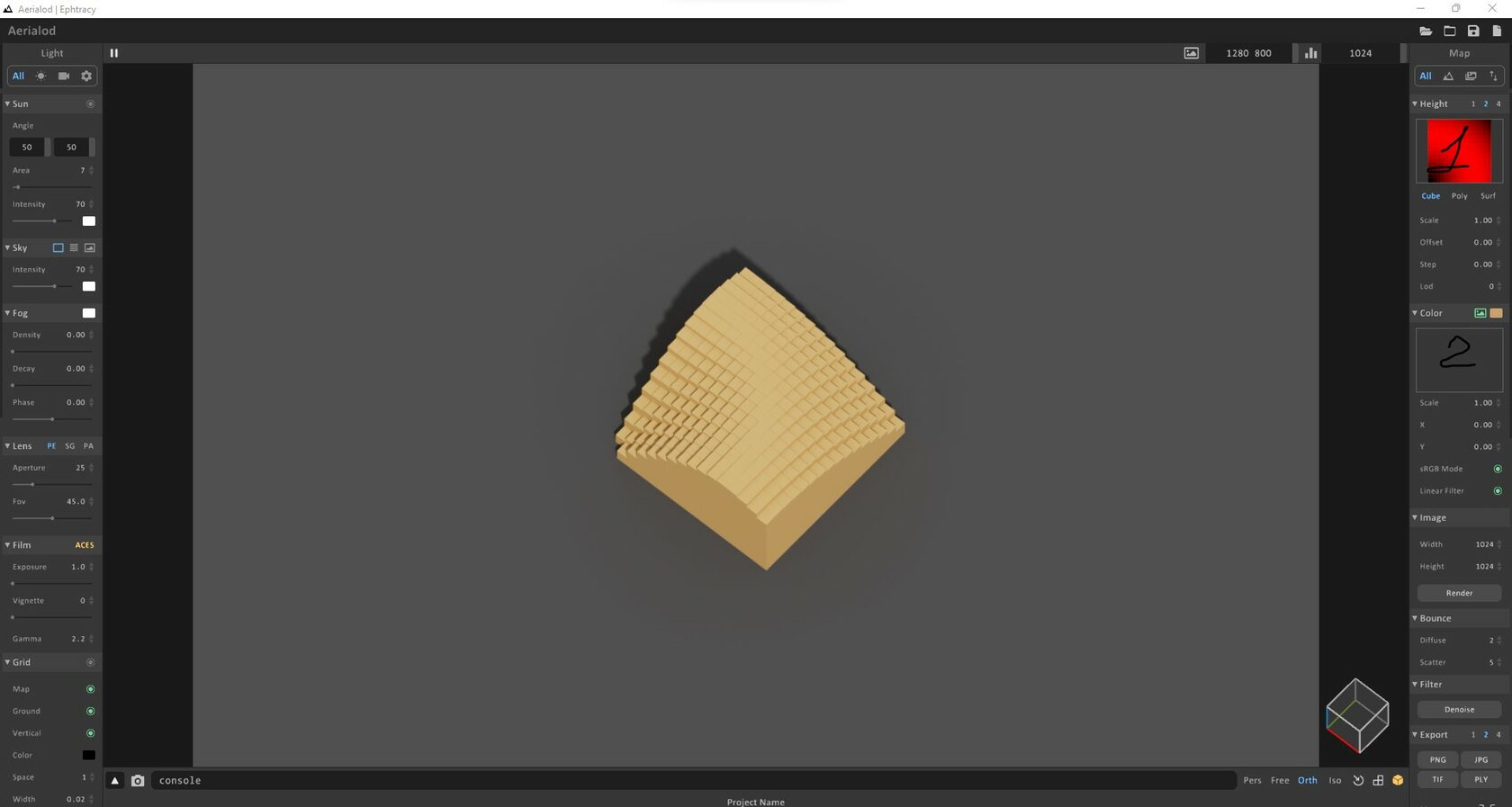
Сначала жмем на то место, где стоит нарисованная от руки цифра 1, и выбираем нашу картинку с рельефом, затем нажимаем на прямоугольник, где я нарисовал от руки цифру 2, и выбираем картинку с картой из атласа, которую мы сохраняли через QGIS.
Подгрузив две картинки, мы получаем вот такую магию на экране:
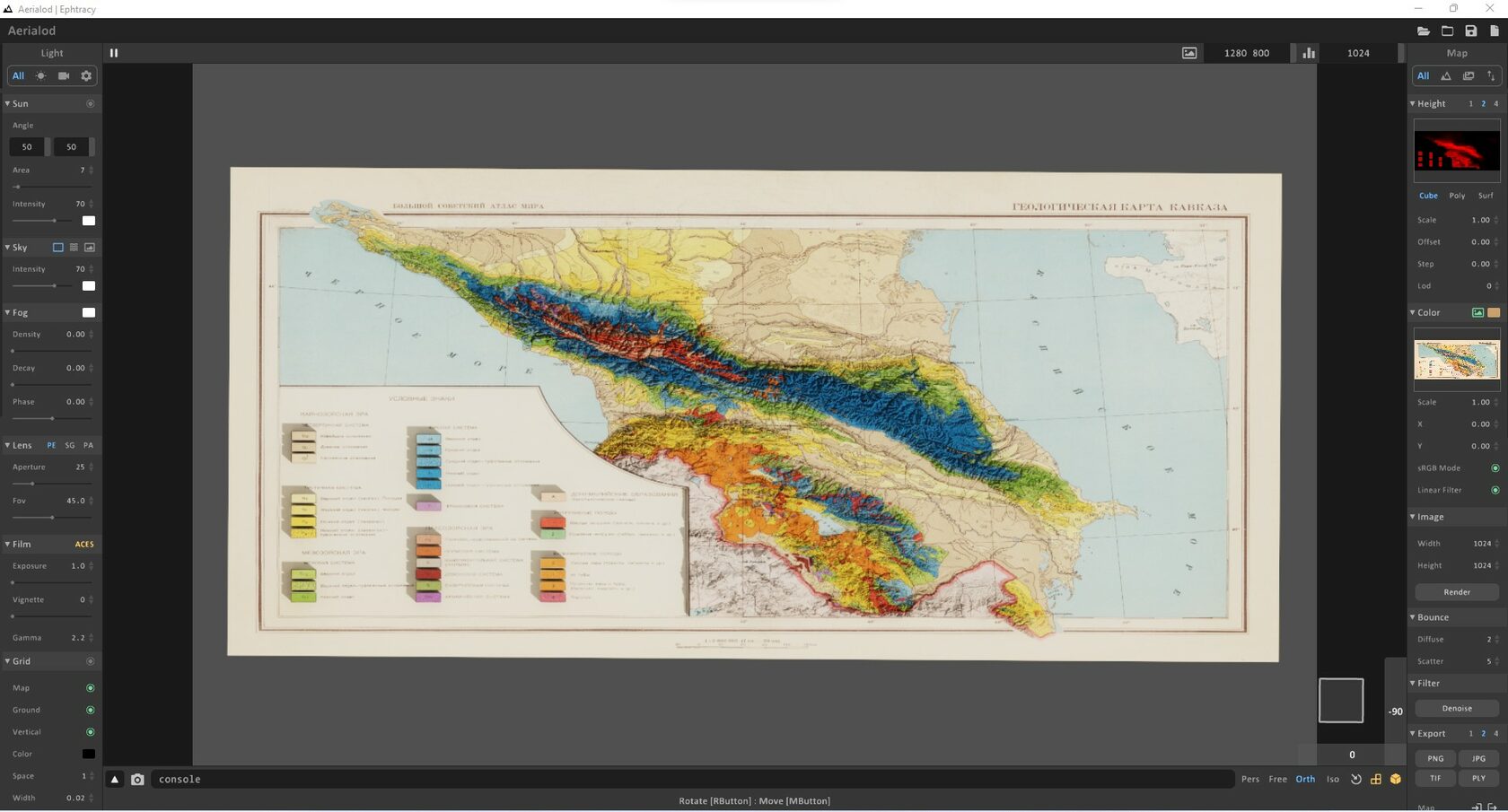
Результат, который уже можно сохранить

Теперь сохраним нашу картинку, и да, она сохранится с серым фоном Aerialod. Выставляем разрешение (для этого случая я установил разрешение большинства экранов монитора), жмем на кнопку "render" и сохраняем нашу картинку.
Вот такой результат получаем в итоге, и это уже похоже на то, что делает Шон Конуэй, и чем можно даже поделиться в Твиттере. Но для идеала, который можно распечатать и повесить на стенку, еще есть куда расти.

P.S.: Если туториал вам показался немного сложным, и вы бы хотели, чтобы он был более подробным, то мы думаем сделать некоторые уроки в видеоформате, и этот может стать первым. В общем, если вы хотите, чтобы этот туториал превратился в видеоверсию, то ставьте эмодзи с бутылкой шампанского к посту с этой статьей в телеграм, и тогда мы будем знать, с чего стоит начать.
Материал подготовил Александр Зуев